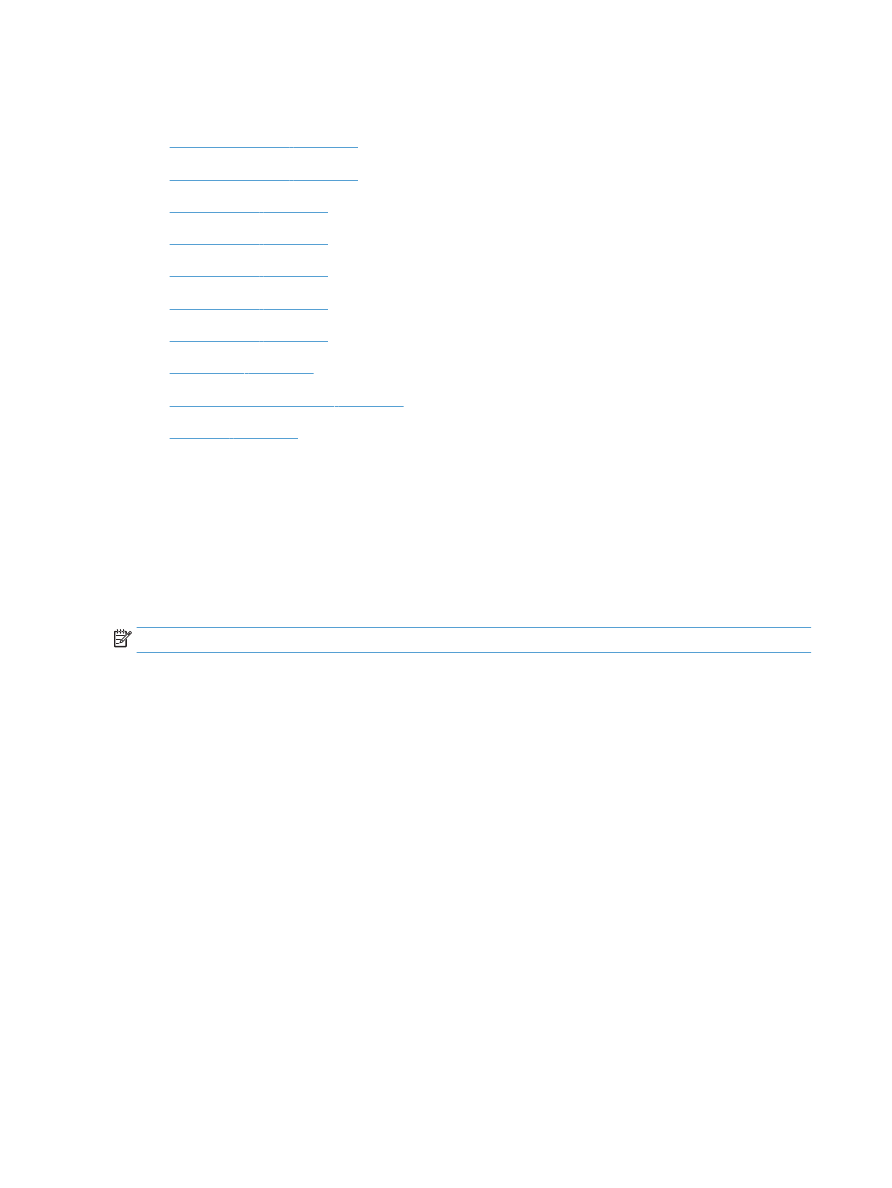
自動雙面列印 (Mac OS X)
●
手動雙面列印 (Mac OS X)
●
單張多頁列印 (Mac OS X)
●
選擇頁面方向 (Mac OS X)
●
選擇紙張類型 (Mac OS X)
●
列印封面頁 (Mac OS X)
●
縮放文件以符合頁面尺寸 (Mac OS X)
●
製作手冊 (Mac OS X)
使用列印預先設定 (Mac OS X)
1.
按一下檔案功能表,然後按一下列印選項。
2.
在印表機功能表中,選擇此產品。
3.
在預先設定功能表中,選擇列印預先設定。
4.
按一下列印按鈕。
附註:
若要使用列印驅動程式預設值,請選擇標準選項。
建立列印預先設定 (Mac OS X)
使用列印預設儲存目前的列印設定值,以便再次使用。
1.
按一下檔案功能表,然後按一下列印選項。
2.
在印表機功能表中,選擇此產品。
3.
依照預設,列印驅動程式會顯示份數與頁數功能表。開啟功能表下拉式清單,然後開啟要變更列
印設定的功能表。
4.
針對每一個功能表,選擇要儲存以重複使用的列印設定值。
5.
在預先設定功能表,按一下另存新檔...選項,然後輸入預先設定的名稱。
6.
按一下 OK 按鈕。
自動雙面列印 (Mac OS X)
1.
按一下檔案功能表,然後按一下列印選項。
2.
在印表機功能表中,選擇此產品。
74
第 4 章 列印
ZHTW
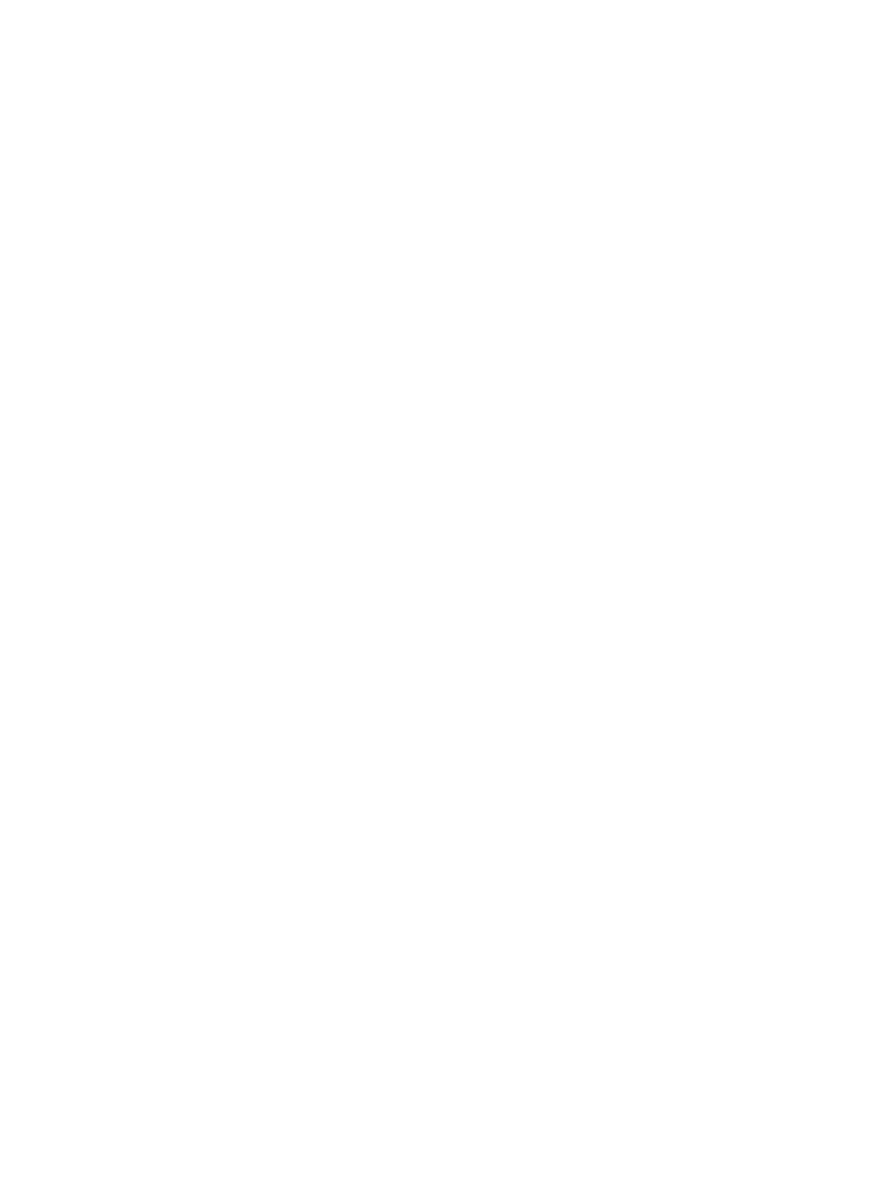
3.
依照預設,列印驅動程式會顯示份數與頁數功能表。開啟功能表下拉式清單,然後按一下版面功
能表。
4.
從雙面下拉式清單中選擇裝訂選項。
5.
按一下列印按鈕。